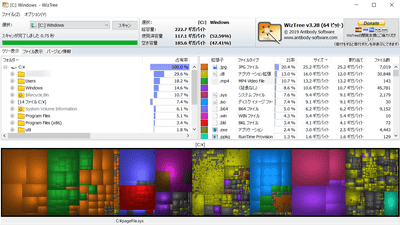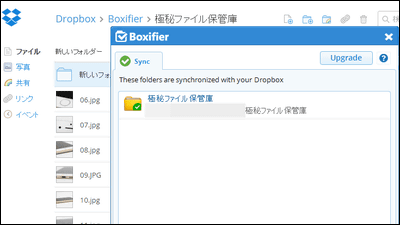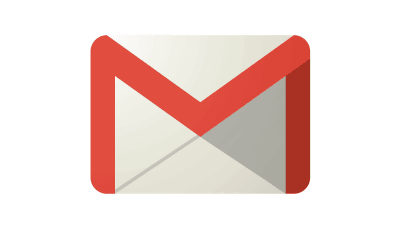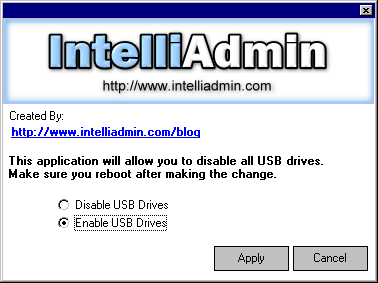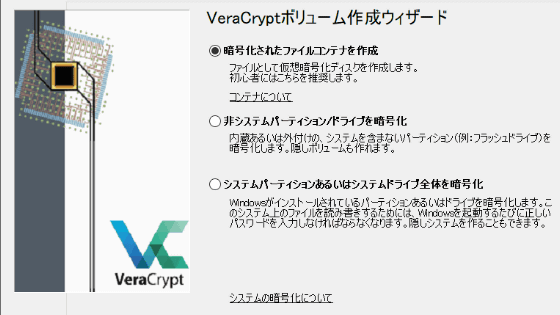「qBittorrent」のプライベートTorrentで手軽にファイルを共有する方法
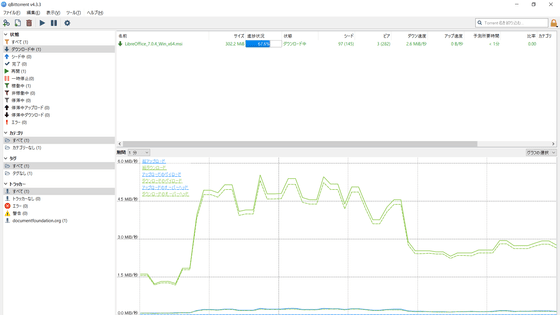
BitTorrentは、簡単かつ高速にファイルを共有することが可能なファイル転送用プロトコルですが、海賊版ソフトの共有などにも使われることから「なんとなく手が出しづらい」というイメージを持っている人も多いはず。IT系ニュースブログのgHacks Technology Newsが、無料のオープンソースBitTorrentクライアント「qBittorrent」を使って手軽に大きなファイルを共有する方法を解説しています。
How to create a private torrent using qBittorrent - gHacks Tech News
https://www.ghacks.net/2019/09/20/how-to-create-a-private-torrent-using-qbittorrent/
まずはqBittorrentを入手するため、このリンクをクリックして配布ページにアクセスし、赤枠のリンクをクリックします。
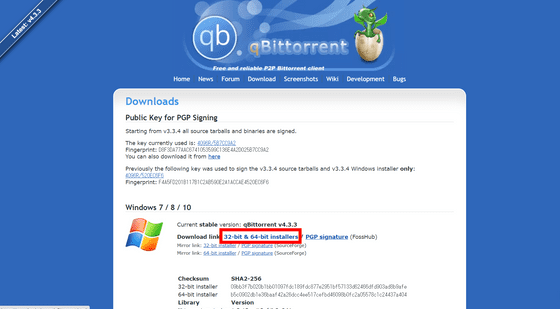
赤枠の部分をクリックして、インストーラーをダウンロードします。

ダウンロードが完了したら、インストーラーをダブルクリックします。
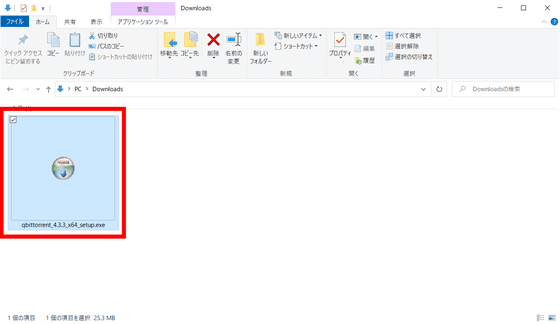
以下の画面が表示されたら、「詳細情報」をクリック。
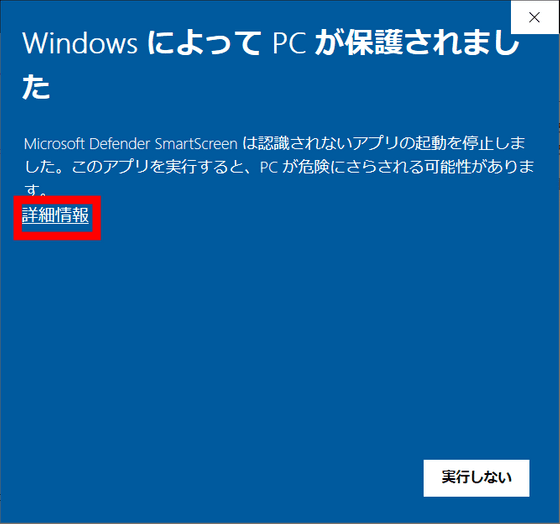
「実行」をクリック。
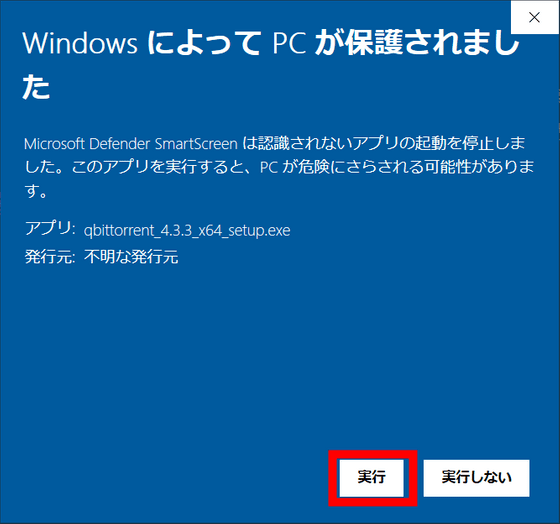
デフォルトで日本語が選択されているので、そのまま「OK」をクリックします。
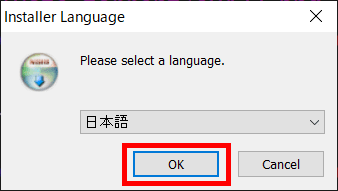
「次へ」をクリック。
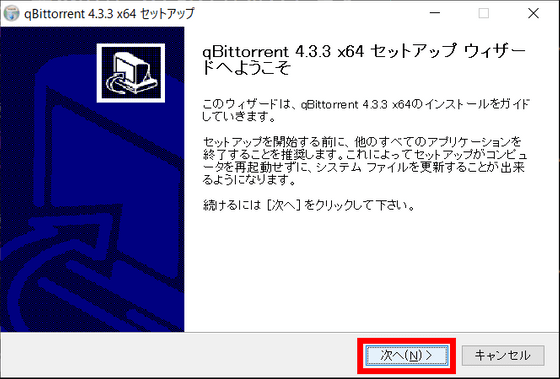
「このライセンス契約書に同意します」にチェックを入れて「次へ」をクリックします。
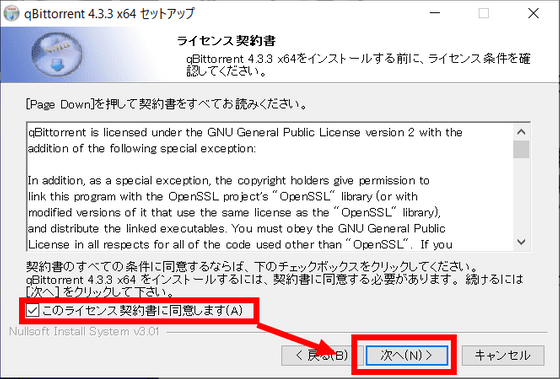
「次へ」をクリック。
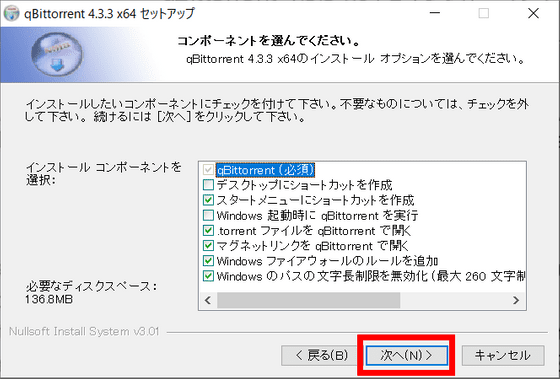
必要に応じてインストール先のフォルダを指定して「インストール」をクリックします。
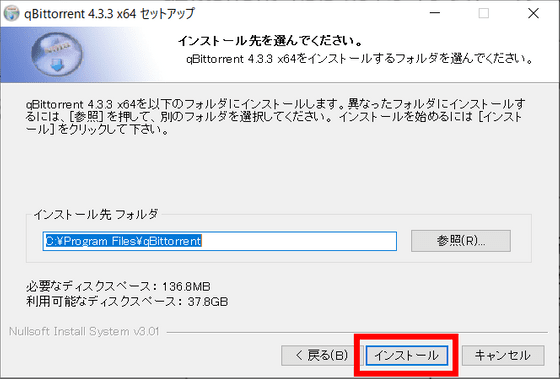
「完了」をクリックします。
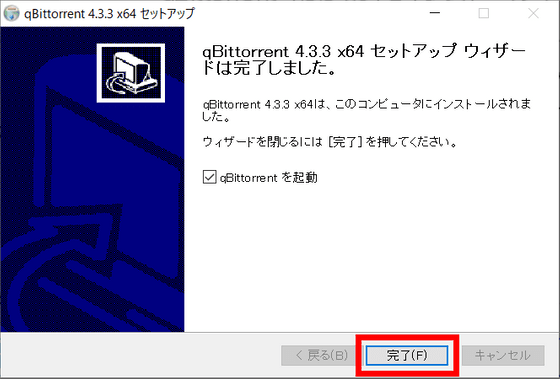
「同意する」をクリックします。
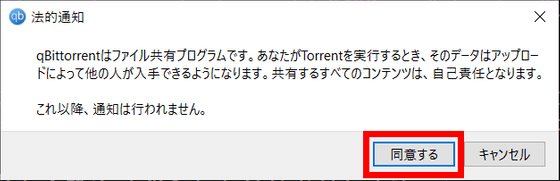
qBittorrentが起動しました。続いて、設定ボタンをクリックして……
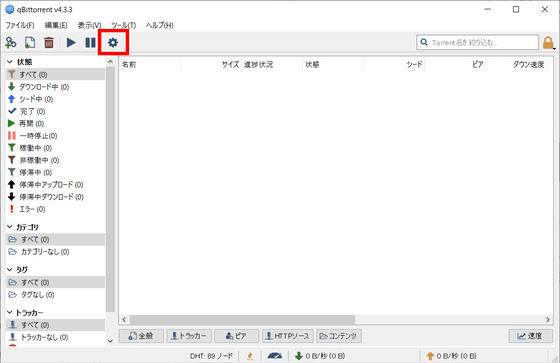
「高度」から「埋め込みトラッカーを有効にする」にチェックを入れて「OK」をクリックします。
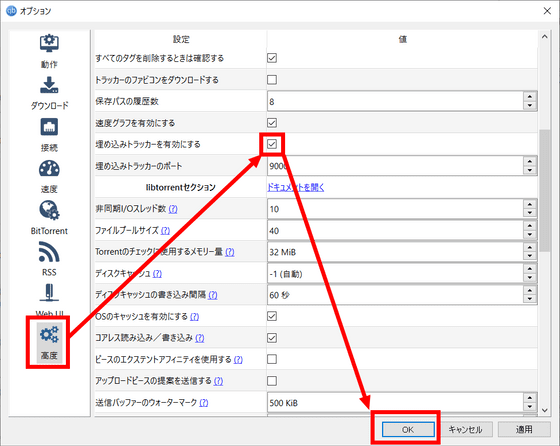
次に、ルーターを設定してポートを開放します。この手順はルーターのメーカーや機種によって異なるため、使用しているルーターの説明書や公式ホームページを参照しながら設定を行ってください。以下は、主なメーカーが公開しているポート開放方法のページです。
ポート開放の設定方法/アドレス変換の設定方法 | バッファロー
https://www.buffalo.jp/support/faq/detail/8346.html
ポートマッピング(ポートの開放)の設定を行いたい | Aterm
https://www.aterm.jp/support/qa/qa/00020.html
【ネットワーク】【LAN-】ポート転送(ポートフォワード)設定方法 | エレコム
http://qa.elecom.co.jp/faq_detail.html?id=3125
ポート開放の設定方法|Q&A | IODATA アイ・オー・データ機器
https://www.iodata.jp/support/qanda/answer/s20079.htm
ポートフォワーディングの設定方法 | サポート 公式 | ASUS 日本
https://www.asus.com/jp/support/FAQ/114093/
適切にポートが開放できている場合は、ポートの開放状況を確認するサイトでチェックすると「Port [ポート番号] is open on [IPアドレス]」と表示されます。
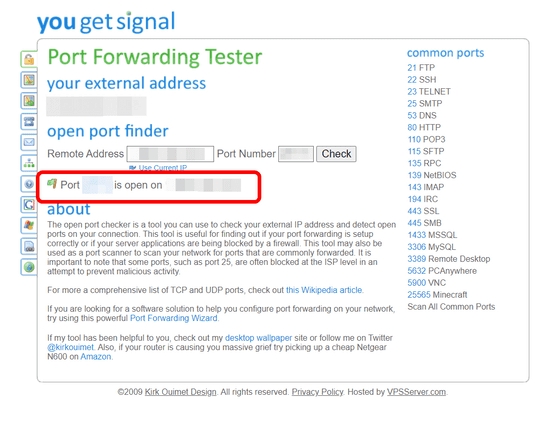
次に、Torrentファイルを作成します。qBittorrentのウィンドウに戻り、「ツール」から「torrentクリエーター」をクリックして……
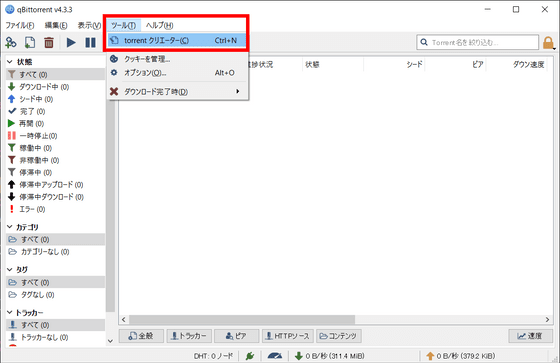
共有したいファイルもしくはフォルダーを指定し、「プライベートTorrent」「すぐにシードを開始する」「アラインメントを最適化する」にチェックを入れます。次に、「トラッカーURL」の欄に「http://[IPアドレス]:[ポート番号]/announce」を入力し、「Torrentを作成」をクリックします。
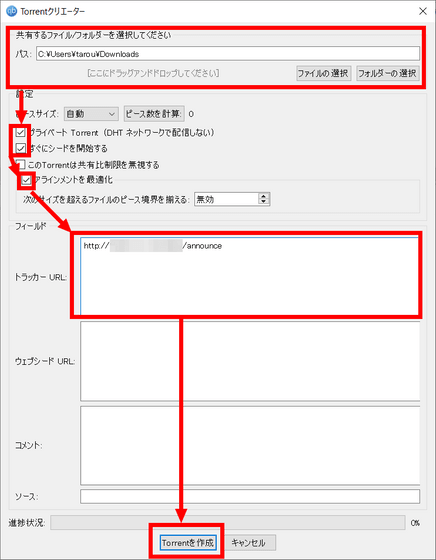
Torrentファイルが作成されるので、任意の場所に保存します。後は、このTorrentファイルをメールに添付するなどして相手に送れば、相手はqBittorrentとTorrentファイルを使ってファイルをダウンロードすることができます。
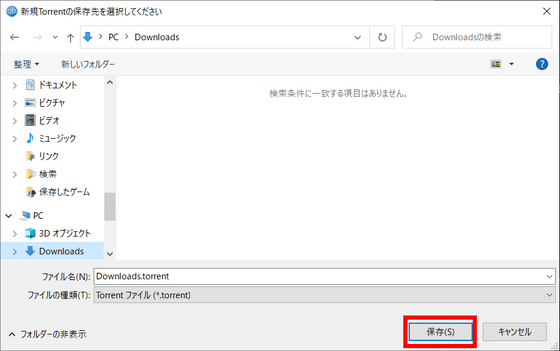
Torrentファイルそのものは約8KB程度のサイズしかないため、この方法を使えばたった数KBのファイルを送るだけでGB単位の大きなファイルを共有できるというわけです。
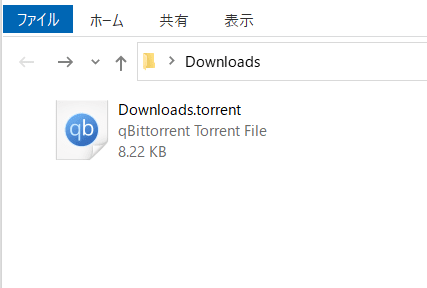
上記の手順を踏んでもエラーメッセージが出て共有ができない場合について、gHacks Technology Newsは以下の点を確認するようアドバイスしています。
・ポートが開いているかルーターやモデムの設定を再確認し、ポート転送テストを実行してみる。
・ルーターに複数の端末が接続されている場合は、新しいIPアドレスが割り当てられている可能性があるので、自分の端末に割り当てられたローカルIPアドレスが変わっていないか再確認する。
・トラッカーURLに、IPアドレスとポート番号だけでなく接頭辞の「http://」や接尾辞の「/announce」をつけて設定したか確認する。
・Windowsのファイアウォールやウイルス対策ソフトの設定をチェックして、接続がブロックされていないことを確認する。
また、安全性については「ファイルの種類や共有方法によりますが、使用者のネットワークオペレーターやISPなら共有しているものを見ることができる可能性があります。この方法の優れた点は、クラウドストレージサービスにアップロードしなくてもGB単位の大きなファイルを共有できるところにあります」と述べて、必ずしも安全というわけではないことに注意が必要だと指摘しました。
・関連記事
BitTorrentでのダウンロードはなぜ特定されにくいのか? - GIGAZINE
BitTorrentバージョン2はSHA256対応でよりセキュアに、ハッシュツリーによる効率化も行われている - GIGAZINE
27TB以上の研究用データセットをBitTorrentで共有する「Academic Torrents」 - GIGAZINE
PC・iPhone・Androidなどで巨大ファイルをクラウドを介さず直接同期する「BitTorrent Sync」レビュー - GIGAZINE
BitTorrentで人気の海賊版ファイルをダウンロードすると3時間以内に当局がIPアドレスを記録する - GIGAZINE
・関連コンテンツ